
Windows နှင့်အလားတူစွာ Linux တွင် operating system တွင်အလွယ်ကူဆုံးနှင့်မြန်ဆန်သောအလုပ်အတွက် command အချို့ရှိသည်။ ဒါပေမယ့်ပထမကိစ္စမှာ utility ကိုခေါ်ပြီးဒါမှမဟုတ် "Command Line" (cmd) မှလုပ်ဆောင်ချက်တစ်ခုကိုလုပ်ဆောင်တယ်ဆိုရင်၊ ဒုတိယစနစ်တွင်လုပ်ဆောင်ချက်များကို terminal emulator တွင်လုပ်ဆောင်သည်။ အမှန်ကတော့ "Terminal" နှင့် command line တ ဦး တည်းနှင့်အတူတူပါပဲ
Linux Terminal Command စာရင်း
Linux မိသားစု၏ operating systems ၏လိုင်းကိုမကြာသေးမီကစတင်သိကျွမ်းခဲ့သူများအတွက်သုံးစွဲသူတစ် ဦး ချင်းလိုအပ်သောအရေးအကြီးဆုံး command များစာရင်းကိုဤနေရာတွင်ဖော်ပြထားသည်။ သတိပြုရန်မှာ tools များနှင့် utilities များကိုခေါ်ခြင်းဖြစ်သည် "Terminal"Linux ဖြန့်ချိသူအားလုံးတွင်ကြိုတင်ထည့်သွင်းပြီးဖြစ်ရန်မလိုအပ်ပါ။
ဖိုင်စီမံခန့်ခွဲမှု
မည်သည့် operating system တွင်မဆို file formats အမျိုးမျိုးနှင့်အပြန်အလှန်ဆက်သွယ်ခြင်းမပြုဘဲသင်လုပ်နိုင်သည်။ အသုံးပြုသူအများစုသည် graphical shell ရှိသောဤရည်ရွယ်ချက်အတွက် file manager ကိုအသုံးပြုလေ့ရှိသည်။ သို့သော်တူညီသောကိုင်တွယ်ခြင်းသို့မဟုတ်ပိုမိုကြီးမားသောစာရင်းများကိုပင်အထူး command များ သုံး၍ လုပ်ဆောင်နိုင်သည်။
- ls - သင့်အား active directory ၏ contents များကိုကြည့်ရှုရန်ခွင့်ပြုသည်။ ၎င်းတွင်ရွေးချယ်မှုနှစ်ခုရှိသည်။ -l - အကြောင်းအရာကိုဖော်ပြချက်ပါတဲ့စာရင်းထဲမှာပြသထားတယ်၊ -a - စနစ်မှဝှက်ထားသောဖိုင်များကိုပြသည်။
- ကြောင် - သတ်မှတ်ထားသောဖိုင်ရဲ့ contents ကိုပြသသည်။ အဆိုပါနံပါတ်ချုပ်နံပါတ်များအတွက်အသုံးပြုသည်။ -n .
- cd - active directory မှသတ်မှတ်ထားသော directory သို့သွားသည်။ အပိုဆောင်းရွေးချယ်စရာမလိုဘဲစတင်သောအခါ, root directory ကိုမှ redirect ။
- ရသ - လက်ရှိ directory ကိုဆုံးဖြတ်ရန်ဆောင်ရွက်ပါသည်။
- mkdir - လက်ရှိဖိုင်တွဲထဲတွင်ဖိုင်တွဲအသစ်တစ်ခုဖန်တီးပေးသည်။
- ဖိုင် - ဖိုင်နှင့်ပတ်သက်သောအသေးစိတ်အချက်အလက်များကိုဖော်ပြပေးသည်။
- cp - ဖိုင်တွဲတစ်ခုသို့မဟုတ်ဖိုင်တစ်ခုကိုကူးယူရန်လိုအပ်သည်။ တစ်ခု option ကိုထည့်သွင်းတဲ့အခါ -r recursive ကူးယူပါဝင်သည်။ ရွေးချယ်စရာ -a ယခင် option ကိုမှစာရွက်စာတမ်း attribute တွေသိမ်းဆည်းထားသည်။
- mv - ဖိုင်တွဲတစ်ခုသို့မဟုတ်ဖိုင်တစ်ခုကိုရွှေ့ခြင်းသို့မဟုတ်နာမည်ပြောင်းခြင်းအတွက်အသုံးပြုခဲ့သည်။
- rm - ဖိုင်တစ်ခုသို့မဟုတ်ဖိုင်တွဲတစ်ခုကိုဖျက်ပစ်သည်။ ရွေးချယ်စရာများမရှိပဲအသုံးပြုပါကဖျက်ခြင်းသည်ပြန်လည်မရနိုင်ပါ။ ခြင်းတောင်းသို့ပြောင်းရန်သင်ရွေးစရာကိုထည့်ပါ -r.
- ln - ဖိုင်နှင့်ချိတ်ဆက်ရန်ဖန်တီးပေးသည်။
- chmod - အခွင့်အရေးများကိုပြောင်းသည် (ဖတ်ပါ၊ ရေး၊ ပြောင်းလဲပါ။ ) ၎င်းသည်အသုံးပြုသူတစ် ဦး ချင်းစီအတွက်သီးခြားစီအသုံးပြုနိုင်သည်။
- လွမ်းတယ် - ပိုင်ရှင်ကိုပြောင်းလဲခွင့်ပြုသည်။ Superuser (အုပ်ချုပ်ရေးမှူး) အတွက်သာရနိုင်သည်။
- နေရာချထား - စနစ်အတွင်းရှိဖိုင်များကိုရှာဖွေရန်ဒီဇိုင်းထုတ်ခဲ့သည်။ အဖွဲ့နှင့်မတူသည် ရှာ, ရှာဖွေရေးအတွက်ဖျော်ဖြေနေသည် မန္တလေး.
- ရက် - ဖိုင်များ၏မိတ္တူများဖန်တီးခြင်းနှင့်ပြောင်းလဲသောအခါအသုံးပြုသည်။
- ရှာ - စနစ်အတွင်းရှိစာရွက်စာတမ်းများနှင့်ဖိုင်တွဲများကိုရှာဖွေသည်။ ၎င်းတွင်သင်ရှာဖွေရန်ရွေးစရာများကိုပြောင်းလွယ်ပြင်လွယ်ပြင်ဆင်နိုင်သည်။
- တောင်ပေါ်မှဥမွန် - ဖိုင်စနစ်များနှင့်အလုပ်လုပ်သည်။ ၎င်း၏အကူအညီဖြင့်၎င်းစနစ်သည်ဆက်သွယ်မှုပြတ်တောက်ခြင်း (သို့) ချိတ်ဆက်မှုဖြစ်စေနိုင်သည်။ အသုံးပြုရန်၊ သင်သည် root အခွင့်အရေးကိုရယူရမည်။
- du - ဖိုင်များ / ဖိုင်တွဲများ၏ဥပမာတစ်ခုကိုပြသသည်။ ရွေးချယ်စရာ -h ဖတ်လို့ရတဲ့ပုံစံသို့ပြောင်းသည် -s - အတိုကောက်ဒေတာကိုပြသပြီး၊ -d - လမ်းညွှန်များတွင်ပြန်လည်လေ့လာခြင်း၏အတိမ်အနက်ကိုသတ်မှတ်သည်။
- df - disk space ကိုခွဲခြမ်းစိတ်ဖြာပြီးသင်ကျန်ရှိနေသေးသောနေရာနှင့်ဖြည့်ထားသောနေရာပမာဏကိုရှာဖွေနိုင်သည်။ ၎င်းတွင်သင့်အားလက်ခံရရှိထားသောဒေတာများကိုတည်ဆောက်ရန်အတွက်ခွင့်ပြုချက်များစွာရှိသည်။
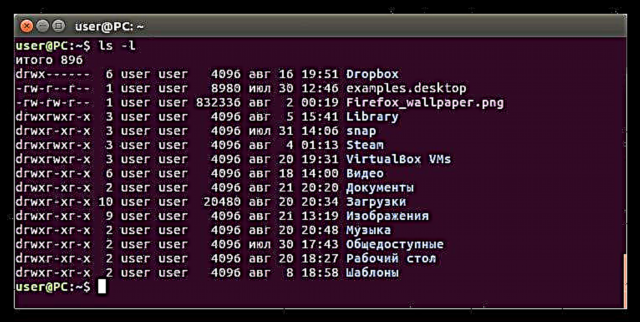
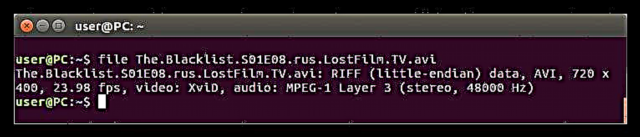
မှတ်ချက်။ ။ superuser rights (root rights) ရရှိရန်သင်ရိုက်ထည့်ရမည် "sudo su" (ကိုးကားခြင်းမရှိဘဲ) ။

စာသားနဲ့အလုပ်လုပ်ပါ
သို့မိတ်ဆက် "Terminal" ဖိုင်များနှင့်တိုက်ရိုက်အပြန်အလှန်ဆက်သွယ်သည့်အမိန့်များ၊ အနှေးနှင့်အမြန်သင်သည်သူတို့အားပြောင်းလဲမှုများပြုလုပ်ရန်လိုအပ်လိမ့်မည်။ အောက်ပါ command များသည် text documents နှင့်အလုပ်လုပ်ရန်အသုံးပြုသည်။
- ပိုပြီး - အလုပ်နယ်ပယ်နှင့်မကိုက်ညီသောစာသားကိုကြည့်ရှုရန်ခွင့်ပြုသည်။ terminal scrolling မရှိသောအခါပိုမိုခေတ်မီသော function ကိုအသုံးပြုသည် လျော့နည်း.
- grep - ပုံစံအားဖြင့်စာသားကိုရှာဖွေသည်။
- ခေါင်း၊ အမြီး - ပထမ command သည်စာရွက်စာတမ်း (header) ၏အစ၏ပထမစာကြောင်းအနည်းငယ်မှထွက်ပေါ်လာခြင်းအတွက်ဒုတိယတာဝန်ဖြစ်သည်။
စာရွက်စာတမ်းအတွက်နောက်ဆုံးလိုင်းများပြသထားတယ်။ ပုံမှန်အားဖြင့်, 10 လိုင်းများပြသလျက်ရှိသည်။ function ကိုသုံးပြီးသူတို့နံပါတ်ကိုပြောင်းနိုင်တယ် -n နှင့် -f. - မျိုး - လိုင်းများ sort လုပ်လေ့ရှိတယ်။ ဒီ option ကိုနံပါတ်စဉ်အတွက်အသုံးပြုသည်။ -nထိပ်ကနေအောက်ကိုစီရန် - -r.
- ကွာ - စာသားစာရွက်စာတမ်းတစ်ခု (လိုင်းချင်းအလိုက်) တွင်ခြားနားချက်များကိုနှိုင်းယှဉ်ပြသည်။
- wc - စကားလုံးများ၊ လိုင်းများ၊ bytes များနှင့်စာလုံးများကိုရေတွက်သည်။

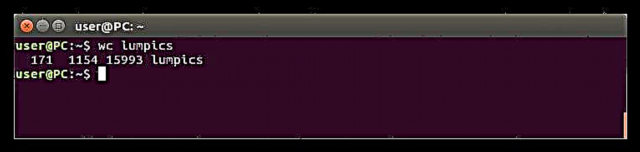
လုပ်ငန်းစဉ်စီမံခန့်ခွဲမှု
session တစ်ခုအတွင်းတွင် OS ကိုအချိန်ကြာမြင့်စွာအသုံးပြုခြင်းသည်ကွန်ပျူတာ၏စွမ်းဆောင်ရည်ကိုသိသိသာသာယုတ်လျော့စေနိုင်သည့်တက်ကြွသောဖြစ်စဉ်များစွာပေါ်ပေါက်လာစေပြီး၎င်းနှင့်အတူအဆင်ပြေမည်မဟုတ်ပါ။
ဤအခြေအနေကိုမလိုအပ်သောလုပ်ငန်းစဉ်များပြီးဆုံးသွားခြင်းဖြင့်အလွယ်တကူဖြေရှင်းနိုင်သည်။ Linux system တစ်ခုတွင်ဤရည်ရွယ်ချက်အတွက်အောက်ပါ command များကိုအသုံးပြုသည်။
- ps, pgrep - ပထမ command သည်စနစ်၏လုပ်ဆောင်မှုဖြစ်စဉ်များ (function ကို) နှင့်သက်ဆိုင်သည့်အချက်အလက်အားလုံးကိုဖော်ပြသည် "င" သီးခြားလုပ်ငန်းစဉ်တစ်ခုကိုဖော်ပြသည်) ဒုတိယသည်အသုံးပြုသူ၏အမည်ကိုထည့်ပြီးသည့်နောက်လုပ်ငန်းစဉ်အိုင်ဒီကိုဖော်ပြသည်။
- သတ်ပစ် - PID ဖြစ်စဉ်ကိုအဆုံးသတ်လိုက်သည်။
- xkill - လုပ်ငန်းစဉ် ၀ င်းဒိုးကိုနှိပ်ခြင်းအားဖြင့် -
ပြီးပြီ။ - pkill - သူ၏နာမအားဖြင့်ဖြစ်စဉ်ကိုပြီးဆုံး။
- ခီ အားလုံးတက်ကြွဖြစ်စဉ်များအဆုံးသတ်ထားသည်။
- ထိပ်တန်း htop - လုပ်ငန်းစဉ်များပြသရန်တာ ၀ န်ယူပြီး system console monitors များအနေဖြင့်အသုံးပြုသည်။ htop ဒီနေ့ပိုပြီးလူကြိုက်များသည်။
- အချိန် -“ Terminal” ၏ဖန်သားပြင်ပေါ်တွင်လုပ်ငန်းစဉ်လုပ်ဆောင်မှုအချိန်ပေါ်ရှိအချက်အလက်များကိုဖော်ပြသည်။

အသုံးပြုသူပတ်ဝန်းကျင်
အရေးကြီးသော command များတွင် system component များနှင့်အပြန်အလှန်ဆက်သွယ်နိုင်သည့်အပြင်ကွန်ပျူတာနှင့်အဆင်ပြေလွယ်ကူစေရန်အသေးအဖွဲအလုပ်များကိုလည်းလုပ်ဆောင်သည်။
- ရက်စွဲ - ရွေးချယ်မှုပေါ် မူတည်၍ နေ့စွဲနှင့်အချိန်ကိုပုံစံအမျိုးမျိုး (၁၂ နာရီ၊ ၂၄ နာရီ) တွင်ဖော်ပြသည်။
- alias - အဖွဲ့တစ်ဖွဲ့ကိုတိုစေခြင်းသို့မဟုတ်၎င်းအတွက်အဓိပ္ပာယ်တူ synonym ကိုဖန်တီးရန်ခွင့်ပြုသည်။
- မှတ်ပုံတင် - စနစ်၏အလုပ်လုပ်အမည်နှင့်ပတ်သက်သောသတင်းအချက်အလက်ကိုပေးသည်။
- sudo, sudo su - ပထမ ဦး ဆုံး operating system ၏အသုံးပြုသူများသည်တစ် ဦး ကိုယ်စားပရိုဂရမ်များလွှတ်တင်။ ဒုတိယသည် Superuser ကိုယ်စားဖြစ်သည်။
- အိပ်ပါ - ကွန်ပျူတာကိုအိပ်စက်ခြင်းစနစ်ထဲထည့်သည်။
- ပိတ် - ကွန်ပျူတာကိုချက်ချင်းပိတ်လိုက်ပါ -h ကွန်ပျူတာကိုကြိုတင်သတ်မှတ်ထားသောအချိန်တွင်ပိတ်ထားရန်ခွင့်ပြုသည်။
- reboot လုပ်ပါ - ကွန်ပျူတာကို restart လုပ်တယ်။ အထူးရွေးစရာများကို အသုံးပြု၍ ပြန်လည်သတ်မှတ်ချိန်ကိုသတ်မှတ်နိုင်သည်။

အသုံးပြုသူစီမံခန့်ခွဲမှု
လူတစ် ဦး ထက်ပိုသောကွန်ပျူတာတလုံးတည်းတွင်အလုပ်လုပ်သော်လည်းအချို့သည်သုံးစွဲသူများစွာ၏ဖန်တီးမှုသည်အကောင်းဆုံးရွေးချယ်မှုဖြစ်လိမ့်မည်။ သို့သော်အသင်းတစ်ခုချင်းစီနှင့်အပြန်အလှန်ဆက်သွယ်ရန်အသင်းကိုသင်သိထားရမည်။
- useradd, userdel, usermod - သုံးစွဲသူအကောင့်ကိုထပ်တိုး၊ ဖျက်ရန်၊ တည်းဖြတ်ရန်။
- စကားဝိုင်း - စကားဝှက်ကိုပြောင်းလဲရန်ဆောင်ရွက်သည်။ Superuser အဖြစ် run (sudo su Command ၏အစတွင်သင့်အားအကောင့်အားလုံး၏စကားဝှက်များကိုပြန်လည်သတ်မှတ်ရန်ခွင့်ပြုသည်။

စာရွက်စာတမ်းများကိုကြည့်ပါ
မည်သည့်သုံးစွဲသူမှစနစ်အတွင်းရှိ command အားလုံး၏အဓိပ္ပာယ်သို့မဟုတ်ပရိုဂရမ်၏ executable files အားလုံး၏တည်နေရာကိုမှတ်မိနိုင်မည်မဟုတ်သော်လည်း၊ အလွယ်တကူမှတ်မိနိုင်သော command သုံးခုသည်ကယ်တင်ခြင်းသို့ရောက်နိုင်သည်။
- ဟုတ်တယ် - executable ဖိုင်များဆီသို့လမ်းကြောင်းပြသည်။
- လူ - စာမျက်နှာတူညီသောအသင်းများ၌အသုံးပြုသောအကူအညီသို့မဟုတ်အသင်းကိုလမ်းညွှန်ပြသည်။
- ဟုတ်တယ် - အထက်ပါ command ၏ analogue တစ်ခု၊ သို့သော်၎င်းကိုရရှိနိုင်သည့်အကူအညီခေါင်းစဉ်များကိုပြသရန်အသုံးပြုသည်။

ကွန်ယက်စီမံခန့်ခွဲမှု
အင်တာနက်ကို configure လုပ်ရန်နှင့် network parameters များကိုအောင်မြင်စွာပြင်ဆင်နိုင်ရန်အတွက်အနည်းဆုံးအဖွဲ့အနည်းဆုံးကိုသိရန်လိုသည်။
- ip - ကွန်ယက်ခွဲခွဲများတည်ဆောက်ခြင်း၊ ဆက်သွယ်မှုအတွက်ရရှိနိုင်သော IP ports များကိုကြည့်ခြင်း။ attribute ကိုထည့်သွင်းတဲ့အခါ - ပြ သတ်မှတ်ထားသောအမျိုးအစားများ၏အရာဝတ္ထုများကို attribute ဖြင့်စာရင်းတစ်ခု၏ပုံစံဖြင့်ပြသသည် -help အကူအညီသတင်းအချက်အလက်ကိုပြသနေသည်။
- ping - network ရင်းမြစ်များ (router, router, modem, etc) နှင့်ဆက်သွယ်မှုကိုစစ်ဆေးခြင်း။ ဆက်သွယ်ရေး၏အရည်အသွေးနှင့်ပတ်သက်သောသတင်းအချက်အလက်များကိုလည်းအစီရင်ခံတင်ပြသည်။
- နတ်သမီး - အသုံးပြုသူကိုယာဉ်အသွားအလာသုံးစွဲမှုနှင့်ပတ်သက်သောအချက်အလက်များကိုပေးသည် ဂုဏ်ရည် -i ကွန်ယက် interface ကိုသတ်မှတ်။
- နေပြည်တော် - အဖွဲ့ analog pingဒါပေမယ့်တစ် ဦး ထက်ပိုသောအဆင့်မြင့် form မှာ။ ဒေတာပက်ကေ့တစ်ခု၏ပို့လွှတ်မြန်နှုန်းကို node တစ်ခုစီသို့ပြသပြီး packets များပို့ခြင်းအတွက်လမ်းကြောင်းအပြည့်အစုံကိုဖော်ပြသည်။
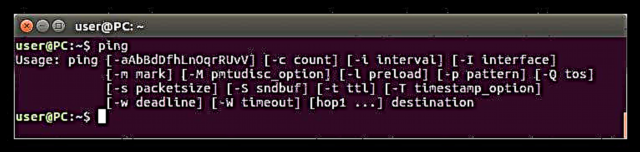
နိဂုံး
အထက်ပါ Command များအားလုံးကိုသိရှိပြီးမိမိကိုယ်ကို Linux အခြေပြုစနစ်တစ်ခုကိုသာတပ်ဆင်သူတစ် ဦး ကပင်တာဝန်များကိုအောင်မြင်စွာဖြေရှင်းနိုင်လိမ့်မည်။ ပထမတစ်ချက်မှာစာရင်းသည်မှတ်မိရန်အလွန်ခက်ခဲသည်ဟုထင်ရဖွယ်ရှိသည်၊ သို့သော်အထူးသဖြင့် command တစ်ခုမကြာခဏကွပ်ကဲခြင်းဖြင့်၊ အဓိကအားဖြင့်အချိန်ကြာလာသည်နှင့်အမျှမှတ်ဉာဏ်ထဲတွင်မြှုပ်နှံခံရလိမ့်မည်။ ကျွန်ုပ်တို့တစ်ကြိမ်လျှင်တင်ပြသောညွှန်ကြားချက်များကိုသင်ရည်ညွှန်းရန်မလိုအပ်ပါ။











